内容导航:
- 笔记本没有路由器怎么设置wifi
- 台式电脑没有路由器怎么设置无线网络
- 没有路由器台式电脑怎么设置无线网络
一、笔记本没有路由器怎么设置wifi
要么买台无线路由器,对无线路由器进行配置,通过无线路由器发射WIFI信号。
要么在笔记本上建立虚拟WIFI热点,前提条件是笔记本可通过有线上网。
建立虚拟WIFI热点的方法(以WIN7为例):
1、点开始——在运行框中输入cmd,选中cmd,鼠标右键选择以管理员身份运行;
2、输入netsh wlan set hostednetwork mode=allow ssid=wuminPC key=wuminWiFi,按回车键;
注:mode:是否启用虚拟WiFi网卡;
mode=allow:启用虚拟WiFi网卡;
mode=disallow:禁用虚拟WiFi网卡;
ssid:无线设备名
key:WIFI密码,8个以上字符。
3、点右下角的网络标志,鼠标右键选择打开网络和共享中心;
4、点更改适配器设置;
5、选择已连接的网络,例如:本地连接,鼠标右键选择属性;
6、选择共享选项卡,勾选【允许其他网络用户通过此计算机的Internet连接来连接】;
家庭网络连接:选择虚拟网卡,即带Virtual字样的网卡,点确定;
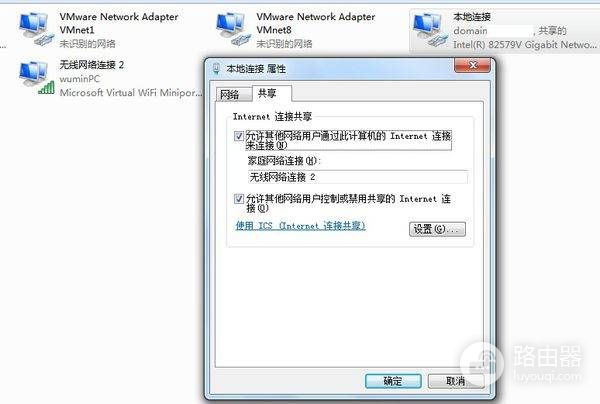
7、然后切换到刚才的command窗口,继续输入netsh wlan start hostednetwork,按回车键,此时虚拟网卡会自动搜索IP地址,连接成功后,右下角的网络连接里会显示Internet访问字样。
二、台式电脑没有路由器怎么设置无线网络
是可以的,在电脑上点击宽带连接,然后输入宽带帐号和密码就可以了,具体如下:
1.首先打开电脑,在系统桌面上寻找到宽带连接快捷方式,然后双击打开

2.成功打开后,会出现如下界面,根据要求输入自己的宽带帐号和密码就可以成功连接宽带网络进行使用了。
如果自己的电脑中没有宽带连接的快捷方式,可以自己创建具体如下:
1.右击桌面“网上邻居”—“属性”选择左边对话框中的“创建一个新的连接”。
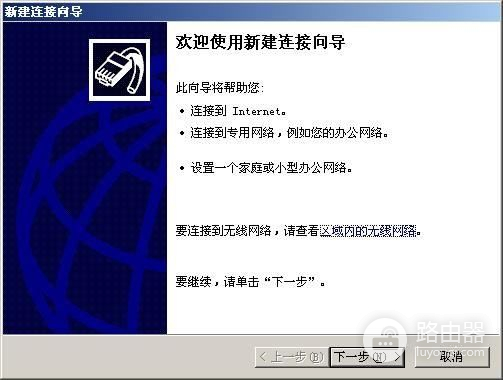
2.开始进入创建向导:直接“下一步”进入网络连接类型选择界面,选择“连接到Internet”然后“下一步”;
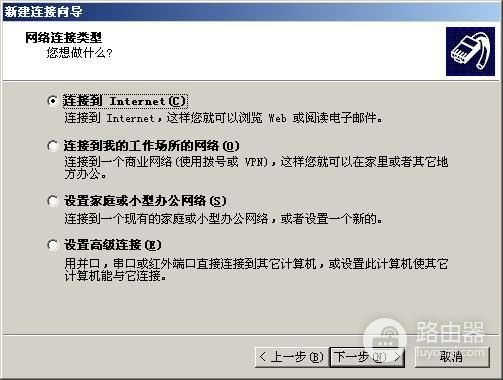
3.选择“手动设置我的连接”—“下一步”;选择“用要求用户名和密码的宽带连接来连接”—“下一步”;
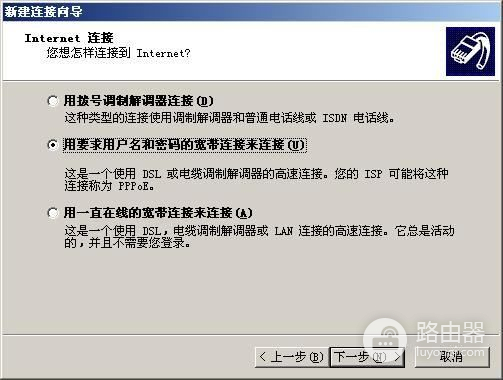
4.为连接设定一个名字,例如:ADSL;“下一步”;
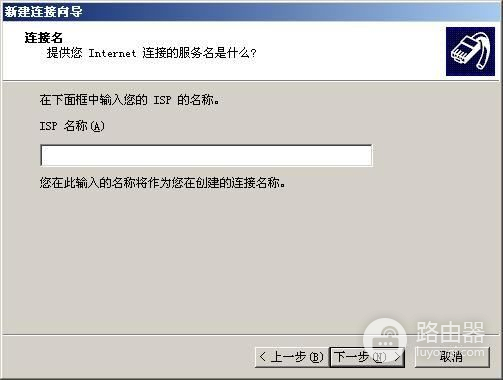
5.输入用户名和密码,其中密码要求确认一次,“下一步”,确定是否需要在桌面创建快捷方式,然后点击“完成”。
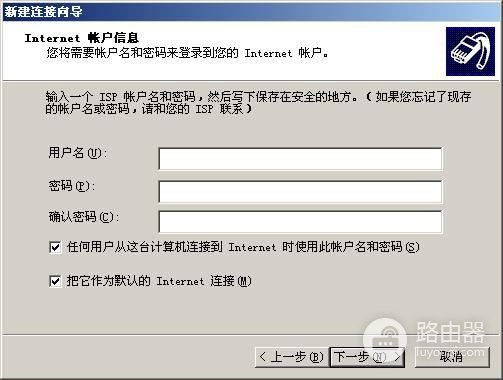

三、没有路由器台式电脑怎么设置无线网络
一定要有无线网卡,没有可以去买一个USB无线网卡(很便宜)
①开始→控制面板
②控制面板→系统和安全→系统→设备管理器
③设备管理器→网络适配器→无线网卡(如果有黄色的警示号,就说明驱动程序没有更新)→右键点击无线网卡→更新驱动程序软件。
④然后,将购机时附带的驱动程序光盘插入光驱之中→点选自动搜索更新的驱动程序软件→按部就班自动更新即可。
⑤如果笔记本电脑没有连接有线宽带,也没有光驱,可以先找一台有光驱的电脑,将光盘拷贝到u盘中,然后再插在无光驱的笔记本电脑中保存在非C盘(比如:F盘),待用(这样没网也能解决网卡驱动程序更新的问题)。
⑥然后点击手动更新驱动程序→找到已经保存在磁盘中的驱动程序,按照提示更新一下无线网卡驱动程序即可。
⑦更新结束,点击任务栏上的无线图标,会弹出让输入路由器PIN号码(8位数)的提示,通常这个号码就在路由器的背面。
⑧只要填写正确,系统就能自动关联路由器,并生存一组无线密码,可以使用拼音短语记录下来,以便手机等客户端使用无线网络的时候可以使用。
⑨稍后就会弹出连接已经可以使用的提示,点击立即连接即可。
参考资料 《设置路由器:[2]无线网卡》http://jingyan.baidu.com/article/0964eca21d56ad8285f536d5.html



 支付宝扫一扫
支付宝扫一扫 微信扫一扫
微信扫一扫











